Wil je je stream levendiger maken en er zeker van zijn dat elke donatie of abonnement op de juiste manier wordt gewaardeerd? De tekst-naar-speech (TTS) functie in Streamlabs stelt je in staat om automatisch berichten voor te laten lezen bij donaties of abonnementen. Dit kan niet alleen de betrokkenheid vergroten, maar er ook voor zorgen dat er geen belangrijke berichten over het hoofd worden gezien. In deze handleiding laat ik je stap voor stap zien hoe je de TTS-functie voor je meldingen instelt en aanpast.
Belangrijkste inzichten
- De TTS-functie kan worden ingeschakeld voor donaties, abonnementen en Bits.
- Je kunt verschillende instellingen aanpassen zoals minimumbedrag, volume en taal.
- Er zijn spambeveiligingsmaatregelen om overmatige spam bij de TTS-functie te voorkomen.
Stap-voor-stap handleiding
Om de tekst-naar-spraak-functie voor je meldingen te activeren, volg deze stappen:
Als eerste moet je er zeker van zijn dat je een Alertbox hebt ingesteld in je bronnen. Dit is nodig om TTS-audioberichten af te spelen. Je begint door de Alertbox in Streamlabs te selecteren.
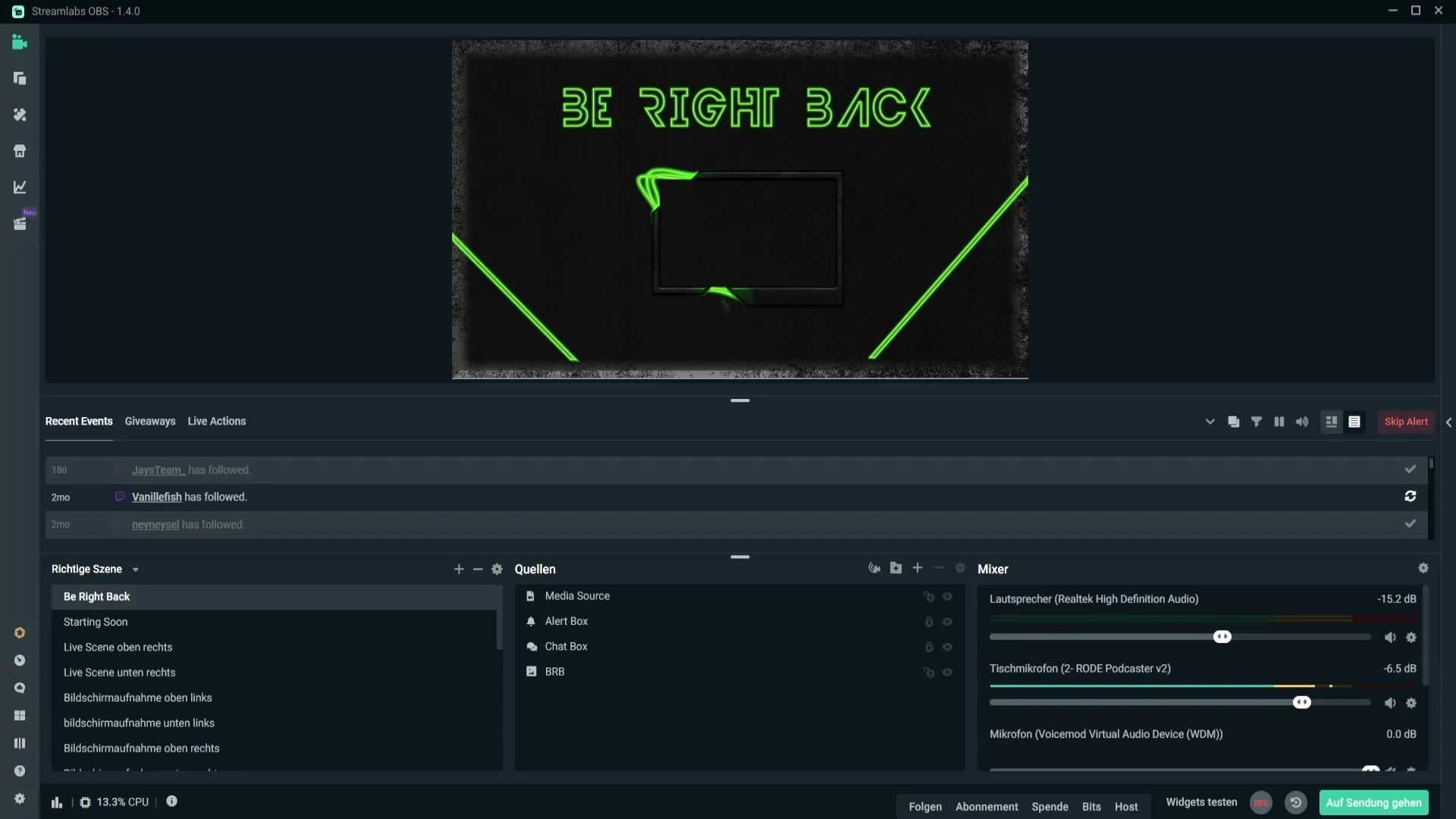
Met een rechtermuisklik op de Alertbox opent het menu. Selecteer daar de optie "Eigenschappen" om naar de instellingen van de Alertbox te gaan.
Eenmaal in de eigenschappen zie je verschillende opties voor Bits, Donaties en Abonnementen (Subs). Als je de TTS-functie voor Bits wilt inschakelen, kies dan de relevante optie.
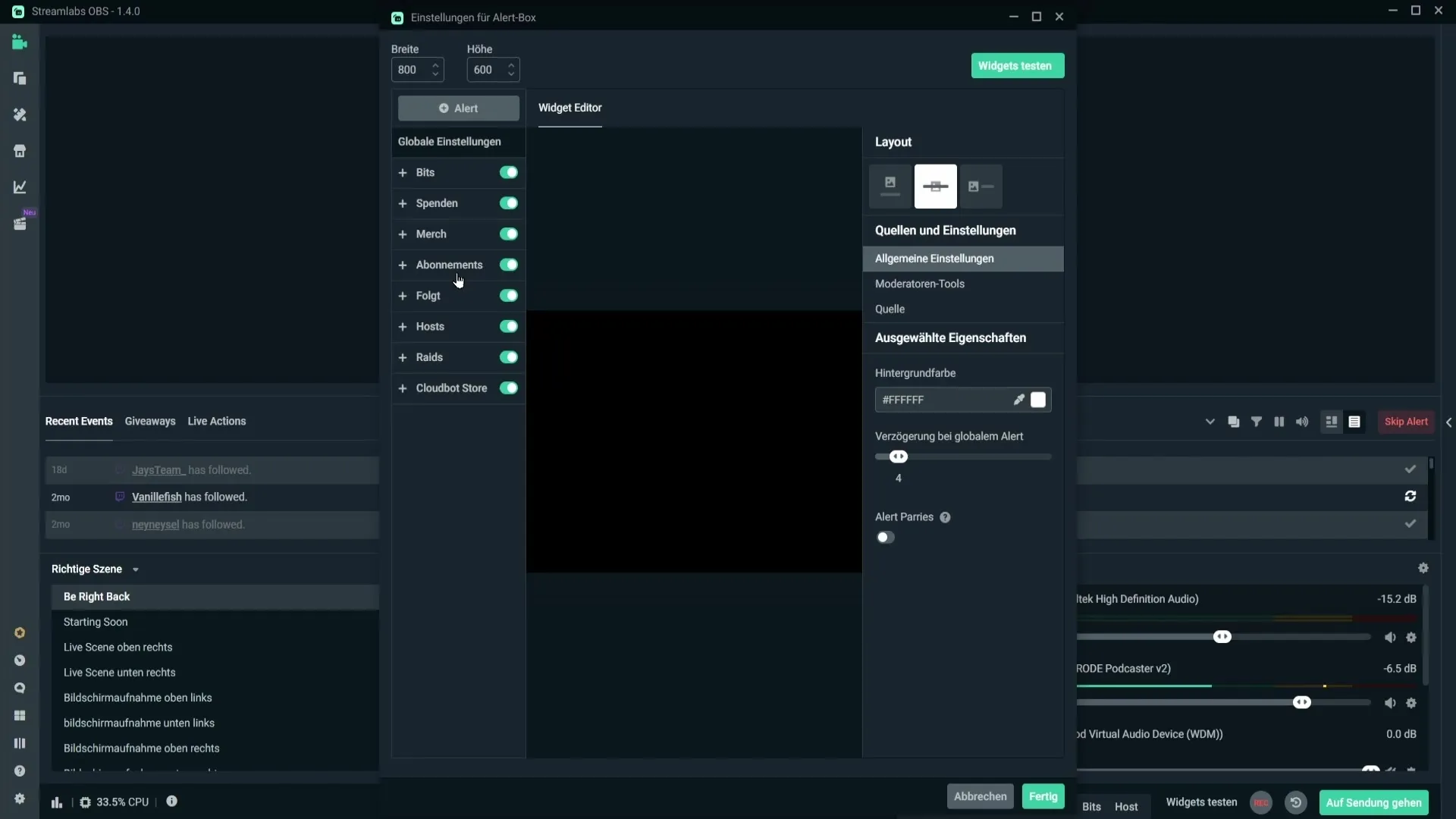
Nadat je op de optie voor Bits hebt geklikt, zie je in het menu de instelling "Donorbericht". Klik hier nogmaals op en scroll een beetje naar beneden om de optie "Tekst naar spraak TTS inschakelen" te selecteren.
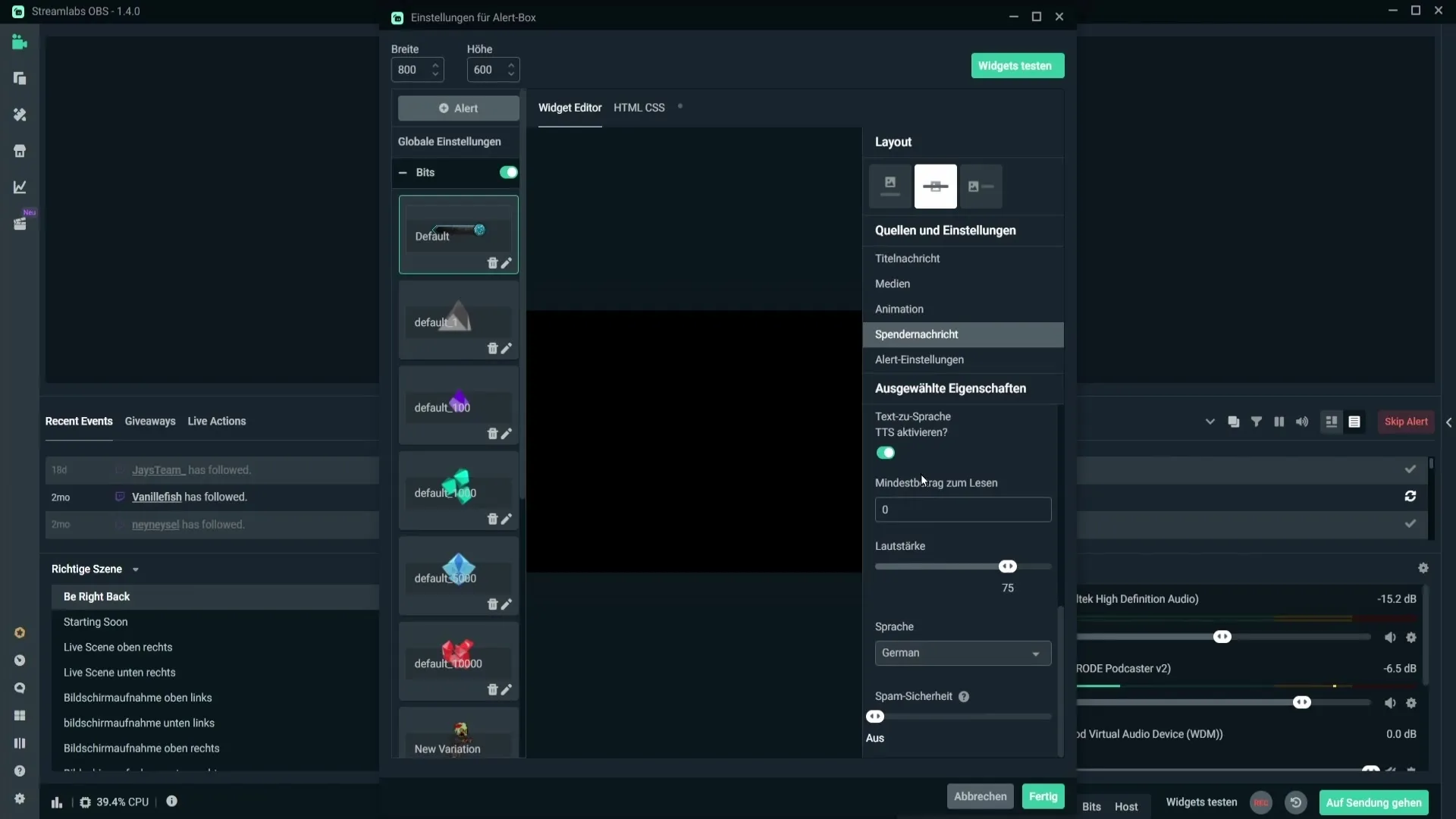
Schakel de tekst-naar-spraak-functie in om de geautomatiseerde spraakuitvoer mogelijk te maken. Nu heb je al de basis TTS-functie ingeschakeld.
Er zijn echter nog enkele extra instellingen waar je op moet letten. Onder "Minimaal bedrag om te lezen" kun je instellen vanaf welk bedrag het bericht moet worden voorgelezen. Bijvoorbeeld, je kunt hier 100 Bits invoeren zodat het bericht alleen vanaf dit aantal wordt voorgelezen.
Onder de volumeregeling moet je ervoor zorgen dat het volume van de spraakuitvoer optimaal is ingesteld. Test het volume door op "Widget testen" te klikken. Laat het bericht voorlezen en zorg ervoor dat het volume aangenaam is.
Daarna is er de mogelijkheid om de taal van het TTS-systeem te kiezen. Voor een Duitse stream is het zinvol "h German" te selecteren. Dit zorgt ervoor dat de spraakuitvoer in een natuurlijke Duitse uitspraak plaatsvindt.
De spambeveiligingsinstellingen zijn een andere belangrijke aanpassingsoptie. Hier kun je instellen of en hoe de spam gefilterd moet worden. Deze functie voorkomt dat gebruikers door te veel letters te spammen storingen in de stream veroorzaken.
Zet deze optie het liefst op laag of gemiddeld. Persoonlijk heb ik het op "uit" gezet, maar ik zou aanraden dit op "laag" te zetten om mogelijke spam te voorkomen.
Als je tevreden bent met alle instellingen, klik dan op "Klaar" om je wijzigingen op te slaan. Je kunt ook de mogelijkheid gebruiken om je widget opnieuw te testen.
De TTS-functie kan ook worden ingesteld voor donaties. Selecteer hier opnieuw de optie "Donorbericht" en schakel de TTS-functie in. Voer dezelfde aanpassingen door als zojuist besproken voor Bits.
De instelling voor abonnementen werkt op dezelfde manier: ga naar "Bericht voor herhaald Abo" en activeer ook hier de tekst-naar-spraak-functie. Vergeet niet om alle relevante instellingen aan te passen.
Samenvatting
Met een effectieve opzet van de tekst-naar-spraak-functie kun je ervoor zorgen dat elke donatie en elk abonnement op passende wijze wordt gewaardeerd. Deze geautomatiseerde spraakuitvoer draagt niet alleen bij aan de interactiviteit van je stream, maar verbetert ook de ervaring voor je kijkers.
Veelgestelde vragen
Hoe activeer ik de tekst-naar-spraak-functie in Streamlabs?Je activeert de functie via de eigenschappen van je Alertbox en selecteert de optie "Tekst naar Spraak".
Kan ik het minimumbedrag instellen waarbij het bericht wordt voorgelezen?Ja, je kunt het minimumbedrag instellen in de instellingen voor de donatie- en Bits-berichten.
Hoe kan ik het volume van de spraakuitvoer aanpassen?Het volume kan worden aangepast in de instellingen van de Alertbox. Test de widget om het optimale volume te vinden.
Is er een manier om spamberichten te filteren?Ja, onder de spambeveiligingsinstellingen kun je de filteropties aanpassen om spam te voorkomen.
Kan ik de taal van de spraakuitvoer veranderen?Ja, je kunt de taal selecteren in de instellingen, afhankelijk van de taal van je stream.


